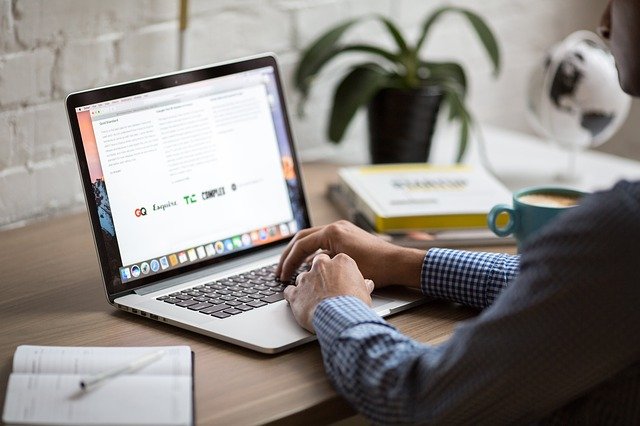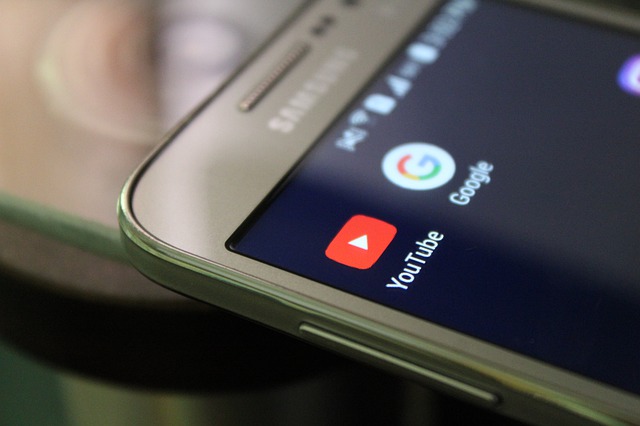Al giorno d’oggi avere una buona connessione internet è importantissimo. Con tanti device che possono collegarsi alla Rete è importante anche che il segnale raggiunga i vari angoli dell’ufficio o della casa. Purtroppo a volte il Wi-Fi non riesce ad arrivare proprio ovunque, lasciando alcuni spazi “scoperti”; fortunatamente esistono dei dispositivi che consentono di estendere la portata del segnale Wi-Fi.
Rientrano tra questi i Range Extender ed i Power Extender TP Link. I primi sono dei ripetitori in grado di aumentare la copertura del segnale wireless, mentre i secondi riescono a sfruttare l’impianto elettrico per permettere ai dati trasmessi dal modem/router di raggiungere tutti gli ambienti della casa. Scopriamo come installare le due tipologie di prodotti TP Link e come configurarli per attivare la connessione.
A cosa servono i Range Extender TP Link e come si configurano
Vediamo prima di tutto come installare il Range Extender TP Link. Come detto, si tratta di un ripetitore in grado di allargare la zona di copertura del segnale Wi-Fi. In pratica il dispositivo va collocato in una posizione intermedia tra il modem/router e l’ambiente in cui il segnale non arriva. La sua installazione è abbastanza semplice e per completare la configurazione è sufficiente seguire una procedura che si completa in pochi passaggi.
Per prima cosa si deve inserire il dispositivo TP Link in una presa di corrente nei pressi del modem/router. A questo punto bisogna premere in rapida successione il tasto WPS presente sul router ed il tasto WPS/RE sul Range Extender: in questo modo i due device riescono ad interfacciarsi in modo del tutto automatico. Se il modem/router è sprovvisto di tasto WPS è necessario pare un passaggio in più.
In questi casi infatti la sincronizzazione può essere fatta scaricando l’applicazione TP-Link Tether su un dispositivo iOS o Android oppure utilizzando l’interfaccia web. Una volta che i due dispositivi sono interfacciati è possibile staccare il Range Extender dalla presa vicino al modem/Router per inserirlo in una presa che si trova in una posizione intermedia tra il router e la zona non coperta, in modo che possa ripetere il segnale, facendogli raggiungere anche quella parte della casa. Sui Range Extender sono presenti dei led luminosi che permettono di capire la potenza del segnale Wi-Fi, in modo da individuare la presa migliore su cui installare il dispositivo.
Ai Range Extender è possibile collegare diversi dispositivi wireless: se ne possono connettere otto ai modelli che supportano solo la banda a 2.4 Ghz e ben trentadue a quelli dual band. I modelli dotati di porta LAN permettono anche di sfruttare il cavo Ethernet per collegare alla rete dispositivi come i computer desktop e le Smart TV.
Come installare i Powerline Extender TP Link
A proposito delle connessioni cablate, i Powerline Extender TP Link permettono di sfruttare l’impianto elettrico per estendere la rete Ethernet. Si tratta di kit composti da due dispositivi: uno va inserito in una presa nei pressi del modem/router, a cui deve essere collegato tramite il cavo di rete, mentre l’altro va posizionato nella stanza dove si vuole far arrivare il segnale.
I dati trasmessi dal router in questo modo sfruttano l’impianto elettrico per raggiungere il secondo dispositivo (viaggiando ad una frequenza più alta rispetto a quella della corrente elettrica), che tramite cavo LAN è collegato ad un computer o ad una Smart TV. Per evitare interferenze ed avere un segnale pulito si consiglia di attaccare i Powerline Extender direttamente alle prese e non a ciabatte o multi-prese.
Anche in questo caso per installare i TP Link è sufficiente fare un paio di passaggi. Prima di tutto si collega la prima unità al modem/router tramite cavo Ethernet e poi lo si inserisce in una presa di corrente. A questo punto si preme il tasto PAIR ed il led sul dispositivo inizierà a lampeggiare; durante questa fase di lampeggiamento (che dura circa un paio di minuti) bisogna inserire la seconda unità TP Link in una presa a muro vicina: anche su questo dispositivo bisogna premere il tasto PAIR.
Le due unità di stanno interfacciando; dopo circa un minuto i LED smetteranno di lampeggiare: è il segnale che il collegamento tra i due dispositivi è attivo. A questo punto è possibile staccare la seconda unità dalla presa e posizionarla in una presa nella stanza in cui si vuole portare il segnale del modem/router. Con un cavo Ethernet è possibile ora collegare la seconda unità al dispositivo che si intende connettere alla rete ed il gioco è fatto.